スマホをつかっていると、画面がチカチカする不具合があります。
つまり、画面の明るさが勝手にかわってしまうことです。
たとえば、蛍光灯の電気がきれかけような状態です。
画面の一部だけなのか、画面全体の不具合なのかは、場合によってさまざまです。
画面がチカチカする不具合の対処法をまとめさせていただきました。
では、よろしくお願いいたします。
設定をみなおしてみよう
液晶画面がチカチカする不具合は、設定をみなおすことで治ることがあります。
では、設定を確認していきましょう。
明るさの自動調整をオフにする
自動的に画面の明るさをかえる機能がオンになっている可能性があります。
そのせいで、画面がチカチカするのかもしれません。
1度、画面自動調整の機能を「オフ」にしてみましょう。
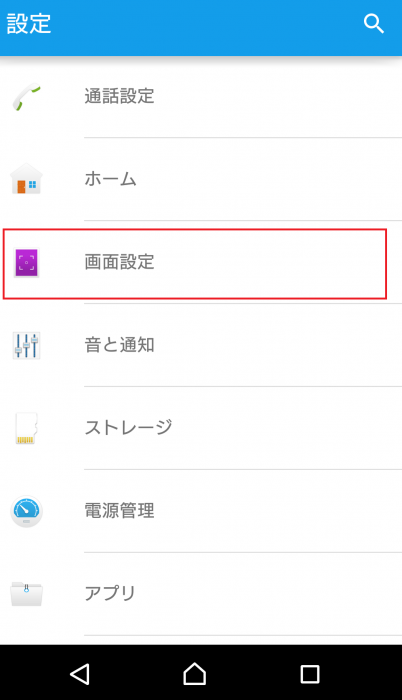
「設定」のアプリより「画面設定」をタップする。

「明るさ自動調整」の項目を「オフ」にする。
省電力 (エコ) モードをオフにする
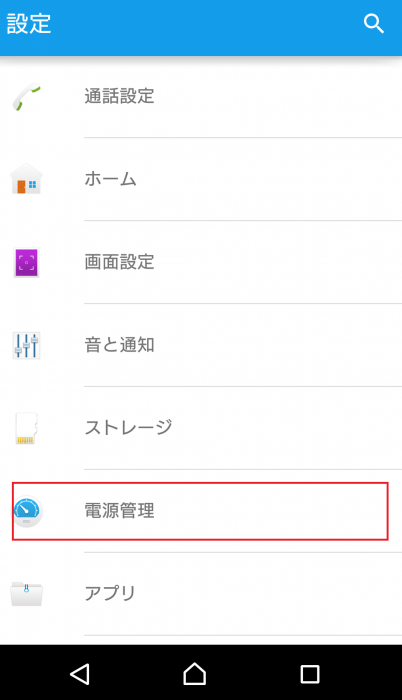
「設定」のアプリより「電源管理」をタップする。
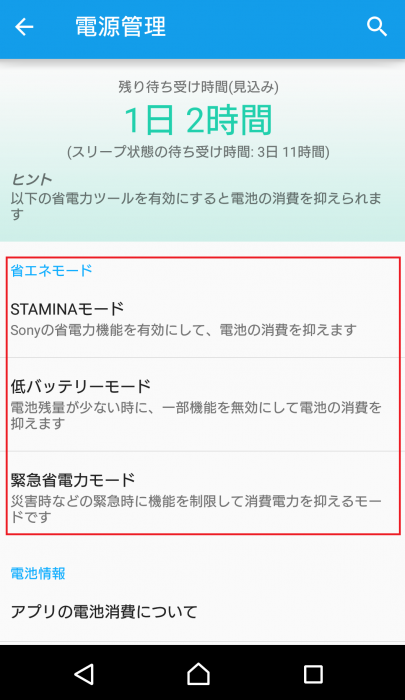
「省エネモード」の項目を「オフ」にする。
この機能がオンになっていると、「明るさ自動調整」の機能と関連している可能性があります。
近接センサーが誤作動しているかもしれない
画面がチカチカする不具合は、近接センサーが誤作動をおこしていることがあります。
近接センサーとは、どんな機能なの?
通話するときに、顔を画面に近づけると画面が反応しないように、液晶画面の表示が消えます。
近接センサーが、スマホと顔の距離を検知しているからです。そのほかに、画面の自動調整機能がオンになっていると、その場の環境に合わせて画面のあかるさを調整する。
こちらが近接センサーの機能です。
近接センサーがないと、通話がままならない状況となってしまいます。
近接センサーはどこにあるの?
では、そこで疑問点です。
近接センサーはどこについているのか?
答えをいうと、機種によって様々です。
基本的に液晶画面より上の部分にインカメラとならんで、もう1つ黒い箇所があります。
それが近接センサーです。
例として、SONYのスマホを見ていきましょう。

この画像では、近接センサーは7番に位置しております。
「あなたの持っているスマホの機種名 近接センサー」と検索すると具体的にわかるかと思います。
近接センサーの不具合がおきていた場合の解消法が2つあります。
近接センサーを掃除する
まず1つ目は、近接センサー部分を掃除する方法です。
近接センサー部分にゴミやほこり、皮脂などがついていた場合、誤作動の原因となります。
乾いたティッシュやタオルなどでしっかりふくとよいでしょう。
保護シートをはがす
つづいて近接センサーが誤作動しているとき、2つ目の解消法です。
それは、保護シートをはがす方法です。
保護シートが近接センサーを覆っていた場合、誤作動してしまいます。
保護シートをはがしてみて、さらに近接センサー部分をふいてみると、つよい効果が期待されます。
一時的に不具合をおきている可能性がある
スマホの不具合に共通しているのですが、一時的に不具合がおきている可能性があります。
今回の、画面がチカチカする不具合も例外ではありません。
では、対処法をごらんください。
電池パックの取り外してみよう(強制再起動・強制終了)
電池パックの取り外しは、一時的な不具合にとても有効な手段となります。
しかし、近年のスマホは電池パックが取り外せない機種が多数あります。
その時は、強制終了という方法をおこないます。
強制的に電源を落とし、スマホをリフレッシュさせる効果があります。
電池脱着の代わりと認識していただいてかまいません。
充電器にさした状態で強制終了をおこなうとよりよいでしょう!
機種によって起動方法はさまざまです。
詳しくはこちらの記事をごらんください。
SIMカード、SDカードを抜き差しする

カードの抜き差しに意味があるのか?と思う方もいらっしゃるかもしれません。
意外とSDカード・SIMカードを入れなおすだけで治ることがあります。
カードの抜き差しをためしてみましょう!
主に確認すべきことは、水にぬれていないか、ほこり・ごみが混入していないかを確認します。
もしゴミがあれば、取り払ってみてください。
セーフモードを試してみる

セーフモードとは、一時的にアプリの起動を抑制する特殊な機能です。
これにより本体の不具合なのか、アプリやデータが悪さをしているのかを判断することができます。
また機種によって起動方法はさまざまです。
詳しくはこちらの記事をご覧ください。
ソフトウェアのアップデートする
ソフトウェアのアップデートをすることで、システム原因の不具合を解消することができます。
早速、操作方法を確認していきましょう。
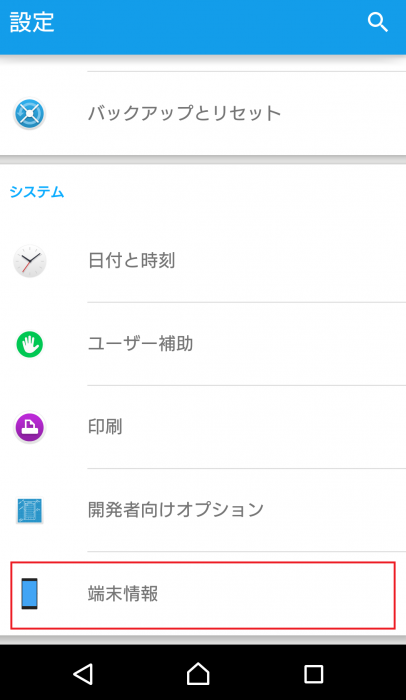
「設定」のアプリから「端末情報」をタップする。

「ソフトウェア更新」の項目をタップする。
あとは注意事項に従って、アップデートをします。
まとめ
今回の不具合は対策はかなり少ないです。
まとめると以下の8項目となります。
- 明るさの自動調整をオフにする
- 省電力 (エコ) モードをオフにする
- 近接センサーを掃除する
- 保護シートをはがす
- 強制終了を試してみる
- SIMカードを抜き差しする
- セーフモードを試してみる
- ソフトウェアのアップデートする
これらのことを試しても、不具合が続く可能性はあります。
それはスマホ本体の部品が不具合の原因となっている場合です。
その時には「修理」もしくは「交換」での対応となります。
ご不便な方は、ぜひともご覧ください。
ここまで、ありがとうございました。
※画像はすべてXperia Z3 SOL26 Android バージョン 5.0.2を利用しています。
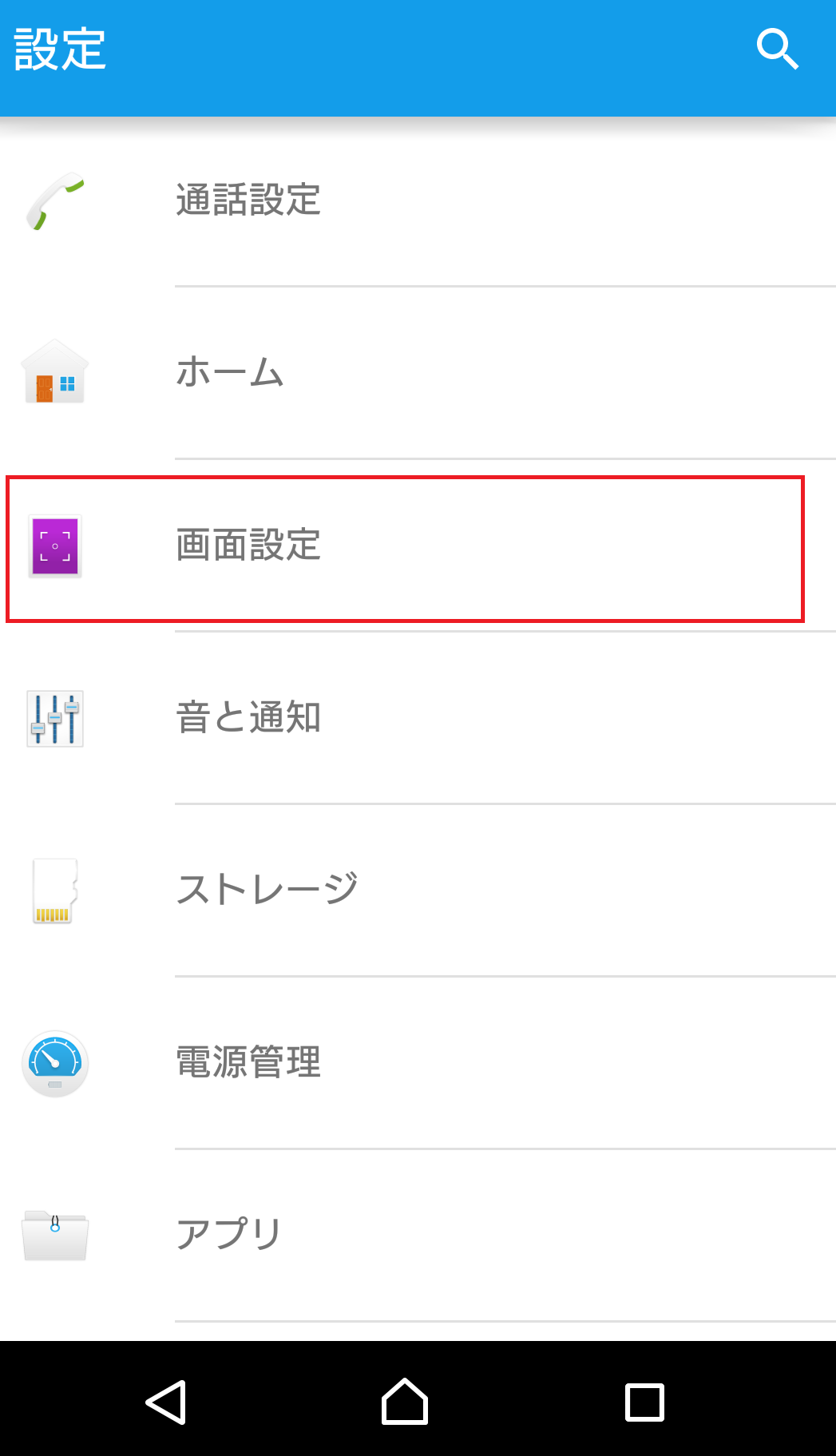
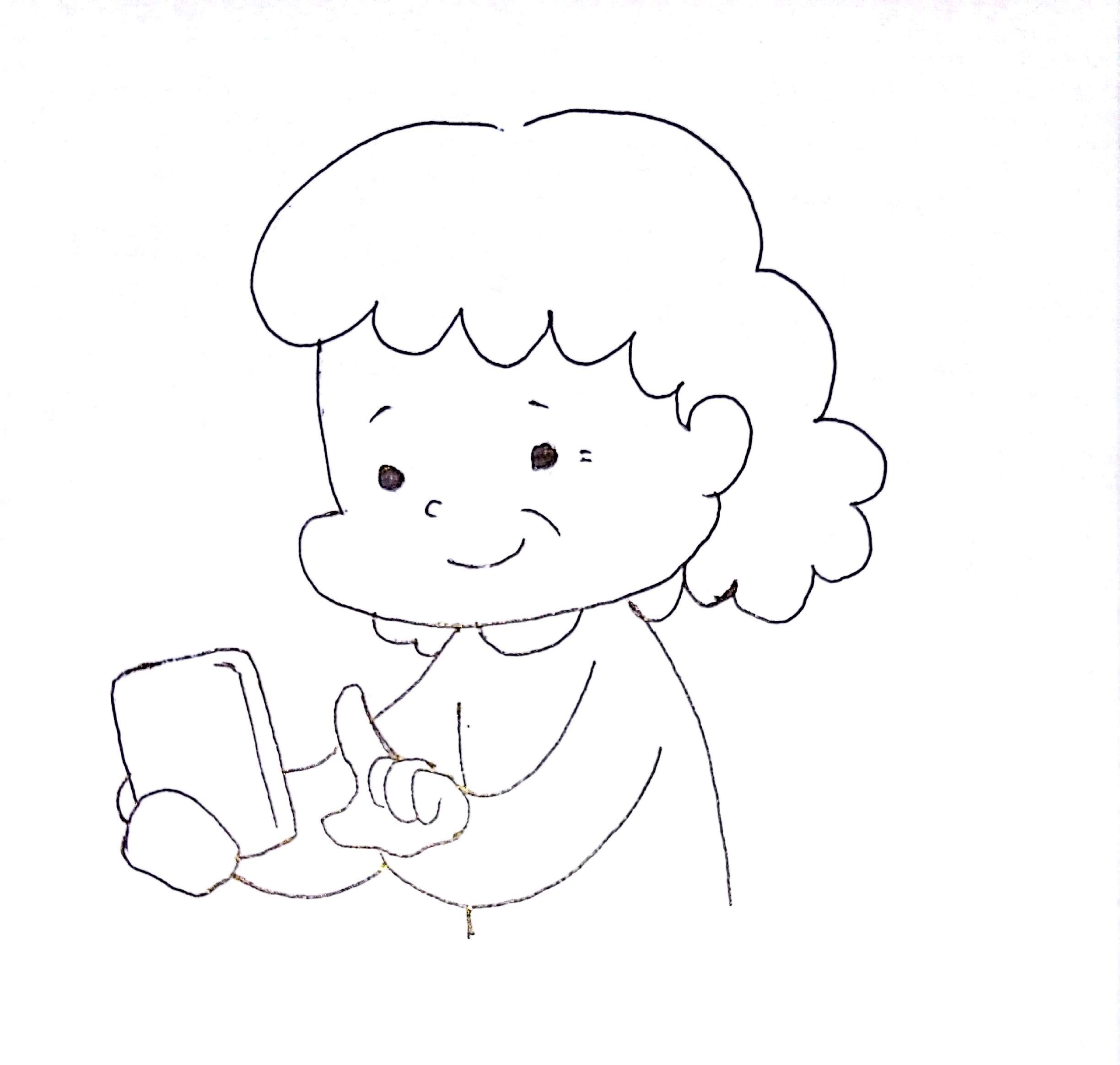
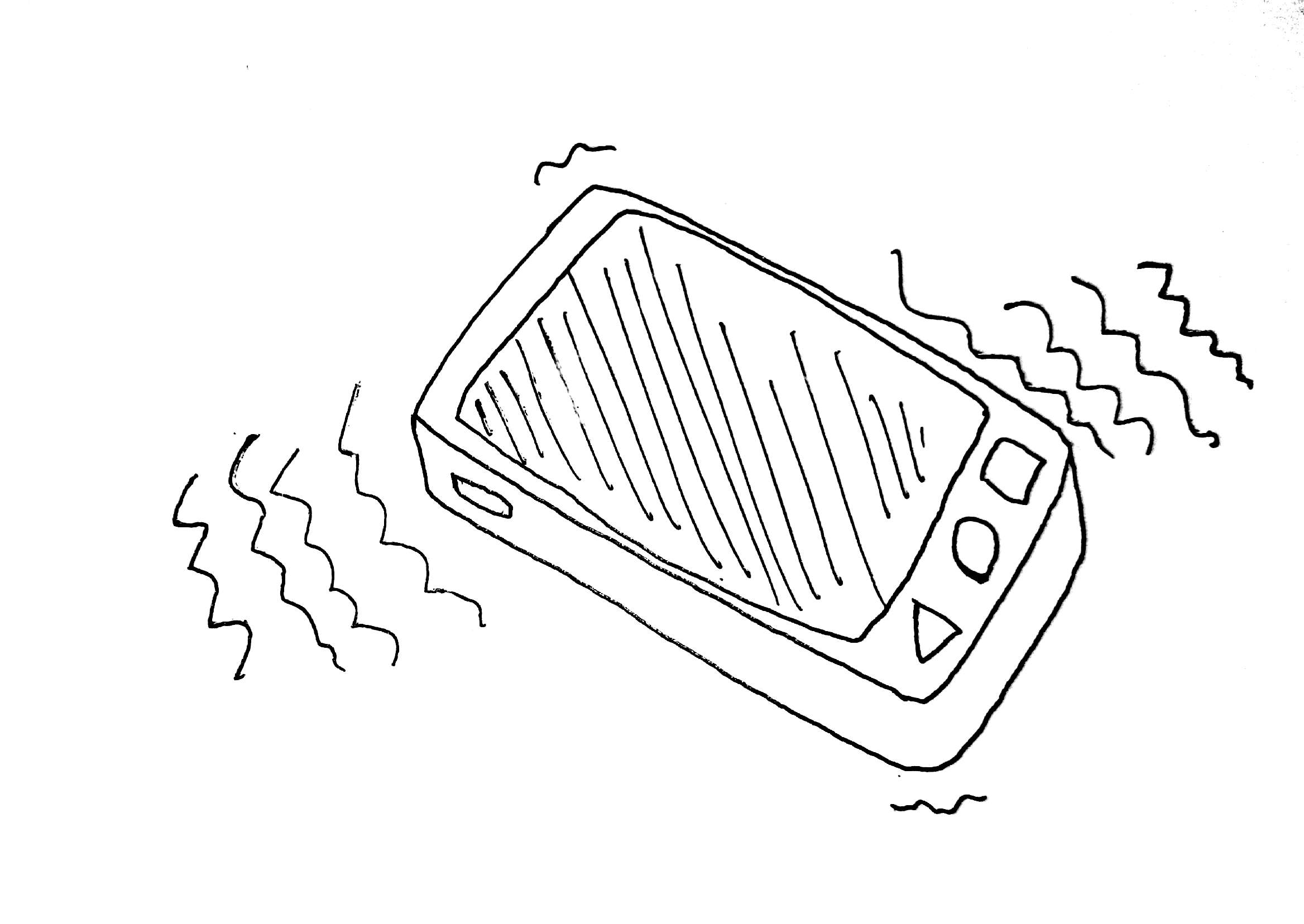
コメント
スマホ画面のチカチカを解決したいですが、ますます厳しくなつてきました。
この記事の対策をとっても解決しないのであれば、本体(内部含む)が物理的に故障していることが考えられます。
ショップに相談するといいですよ!